Convertir DWG a CSV
Cómo convertir archivos DWG CAD a formato CSV para extracción y análisis de datos utilizando las principales herramientas de software.
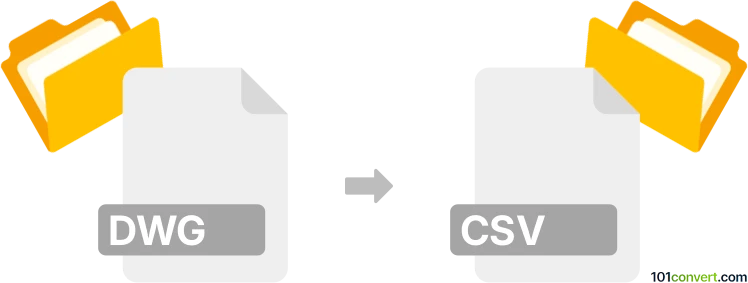
Cómo convertir un archivo dwg a csv
- Otro
- Aún sin calificaciones.
101convert.com assistant bot
7h
Comprensión de los formatos de archivo DWG y CSV
DWG es un formato de archivo binario propietario utilizado para almacenar datos de diseño en 2D y 3D y metadatos. Es el formato nativo para varios paquetes CAD (Computer-Aided Design), especialmente AutoCAD. Los archivos DWG contienen datos de imágenes vectoriales y metadatos que describen el contenido del archivo.
CSV (Comma-Separated Values) es un formato de archivo de texto sencillo utilizado para almacenar datos tabulares, como hojas de cálculo o bases de datos. Cada línea en un archivo CSV corresponde a una fila en la tabla, y cada valor está separado por una coma.
¿Por qué convertir DWG a CSV?
Convertir un archivo DWG a CSV es útil cuando necesitas extraer datos de atributos, coordenadas o información de objetos de un dibujo CAD para su uso en hojas de cálculo, bases de datos o aplicaciones GIS. Esta conversión es comúnmente requerida para análisis de datos, generación de informes o integración con otras herramientas de software.
Cómo convertir DWG a CSV
La conversión directa de DWG a CSV no siempre es sencilla, ya que los archivos DWG contienen datos gráficos complejos. Sin embargo, puedes extraer datos tabulares o de atributos (como atributos de bloques o coordenadas) y exportarlos a CSV utilizando software especializado.
Software recomendado para la conversión de DWG a CSV
- AutoCAD: Utiliza la herramienta Data Extraction para extraer datos de objetos y exportarlos como archivo CSV. Accede a Output → Data Extraction, sigue el asistente y elige CSV como formato de salida.
- Any DWG to CSV Converter: Una herramienta dedicada diseñada para convertir lotes de archivos DWG a CSV, extrayendo datos de atributos y objetos de manera eficiente.
- QGIS: Importa archivos DWG como capas vectoriales, luego exporta las tablas de atributos a CSV a través de Layer → Export → Save As... y selecciona CSV como formato.
Ejemplo paso a paso usando AutoCAD
- Abre tu archivo DWG en AutoCAD.
- Ve a la pestaña Output y selecciona Data Extraction.
- Sigue el asistente de Data Extraction para seleccionar los objetos y propiedades que deseas exportar.
- Elige CSV como formato de salida y guarda el archivo.
Consejos para una conversión exitosa
- Asegúrate de que tu archivo DWG contiene los datos de atributos o tabulares que necesitas.
- Revisa los datos extraídos antes de exportarlos a CSV para garantizar su precisión.
- Si solo necesitas coordenadas o atributos específicos, filtéralos durante el proceso de extracción.
Nota: Este registro de conversión de dwg a csv está incompleto, debe verificarse y puede contener imprecisiones. Por favor, vote a continuación si esta información le resultó útil o no.